Характеристика нормативно-справочной и выходной оперативной информации
Данный дипломный проект представляет собой справочную систему для удобной и быстрой работы сотрудников деканата и преподавателей. Также благодаря данной информационной системы студент в любое время может просмотреть справочную информацию о своей текущей успеваемости. Для оперативного вывода информации используется данные/записи база данных, т.е. записи в таблицы вносятся не только администратором, а также преподавателями, сотрудниками деканата и секретарями кафедр. Вывод оперативной информации из базы данных производится путем отображения предопределенных экранных форм, которые формируются посредством динамических и/или статических запросов БД, а также посредством определенных математических расчетов успеваемости студентов основанных на хранимой информации в БД.
Отображение предопределенных экранных форм и формирование части динамических запросов БД производится на основе прав доступа субъектов информационной системы.
При запуске клиентской части информационной системы программа предлагает ввести имя пользователя и пароль, на основании которых в дальнейшем будет производится разграничение прав доступа с дальнейшим отображением экранных форм и формированием запросов БД (рис 2.4)

Рис. 2.4 Вход в систему
При неправильном вводе имени пользователя и/или пароля, система выдает предупредительное сообщение, с предложением повтора процедуры авторизации (рис 2.5).
|
|
|

Рис. 2.5 Ошибка входа в систему
Для начала работы с информационной системой, клиентскому приложению, кроме имени пользователя и пароля необходимо знать точный сетевой адрес сервера баз данных и путь к файлу БД. Экранная форма входа в систему позволяет пользователю ввести данную информацию. Для чего необходимо произвести нажатие на кнопку «Дополнительно». После однократного ввода информации о сервере БД, она автоматически сохраняется в специальном файле «connect.ini», путь к которому указывается во время инсталляции клиентского приложения. При последующих входах в систему информация о сервере БД по умолчанию не отображается, с целью снижения информационной загруженности формы (рис. 2.6).

Рис. 2.6 Просмотр/редактирование информации о сервере баз данных
При неправильном вводе информации о сервере БД, приложение также выдает предупредительное сообщение, о невозможности соединения с сервером по данной адресации.
После успешной процедуры аутентификации субъекта информационной системы происходит отображение основной экранной формы клиентского приложения «Автоматизированная Система Контроля Успеваемости Студентов ХТИ» (далее система «АСКУС»).
|
|
|
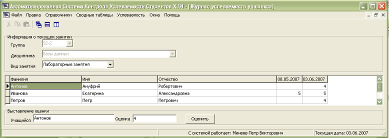
Рис. 2.7 Основная форма
Через главное меню основной экранной формы, пользователю доступны вторичные экранные формы, отображение оперативной информации БД и выполнение динамических запросов. Каждый пункт главного меню снабжен дополнительной справочной информацией, которая отображается в строке состояния основной экранной формы, также отображается имя текущего пользователя (либо «администратор») и текущая дата.
Информационная система «АСКУС» позволяет проводить эффективную обработку одновременно открытых нескольких экранных форм.
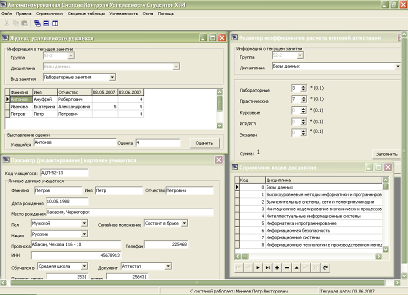
Рис 2.8 Обработка нескольких вторичных экранных форм
В БД часть информации выделена в отдельные таблицы, называемые справочниками. Данная информация имеет статичный характер и изменяется очень редко, либо не изменяется вообще. С целью эффективного администрирования информационной системы, данные таблицы доступны из главного меню для просмотра/редактирования только администрирующим субъектам ИС (рис. 2.9).

Рис. 2.9 Справочники
Справочная информация представляется в экранной форме, со стандартизованными элементами управления в виде навигатора БД, который позволяет производить все возможные виды операций над данной информацией (переход по записям, добавление, удаление, подтверждение и откат транзакции) (рис 2.10).
|
|
|

Рис.2.10 Экранная форма справочной информации
Часть таблиц БД строятся на основе статичной справочной информации и динамически изменяющейся оперативной. К данным таблицам относятся: личные карточки учащихся, списки групп, карточки преподавателя, списки факультетов, кафедр, деканатов и учебный план семестра. Право на просмотр и редактирование сводных таблиц имеют сотрудники деканата и секретари кафедр. При начале просмотра сводных таблиц информация предоставляется в сжатом виде, данные окна имеют унифицированную структуру (рис 2.11).
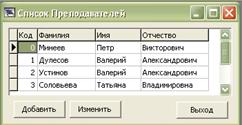
Рис. 2.11 Форма сводной таблицы
При необходимости пользователь может открыть экранную форму специфичную для данной сводной таблицы с просмотром, изменением и добавлением всех атрибутов принадлежащих выбранному кортежу, подобных специфичных форм несколько: карточка студента (рис. 2.12); карточка преподавателя; карточка просмотра и редактирования элементов списков групп, факультетов, кафедр; также карточка учебного плана семестра (рис. 2.13).

Рис.2.12 Карточка учащегося
|
|
|

Рис. 2.13 Карточка учебного плана семестра
В меню «успеваемость» преподавателям и студентам определенной группы доступна экранная форма отображения учета успеваемости учащихся. Студентам данная форма доступна только для чтения. Каждый студент может просматривать только свои оценки по выбранному им предмету. Преподаватель в свою очередь может иметь доступ на ввод информации о текущей успеваемости учащихся. Перед началом работы с экранной формой преподаватель должен выбрать группу из предложенного списка, затем выбрать дисциплину из списка предметов, и вид текущего занятия. Предлагаемые преподавателю списки формируется на основе учебного плана семестра. После вода информации о текущем занятии отображается список выбранной группы, с выводом оценок за предыдущие занятия. При выборе из списка любого из студентов, в поле «фамилия» выводится фамилия выбранного студента, и активируется клавиша «Оценить», после нажатия на которую балл выставленный в поле «Оценка» автоматически вносится в базу данных (рис. 2.14).

Рис. 2.14 Журнал успеваемости учащихся
Также в меню «успеваемость» преподаватель может рассчитать итоговую успеваемость студентов по формуле (1.4), для чего ему надо выставить коэффициенты по видам работ которые прописаны в учебном плане семестра данной дисциплины (рис. 2.15).

Рис. 2.15 Форма редактора коэффициентов итоговой успеваемости
Итоговая успеваемость рассчитанная по формуле (1.4), с заданными коэффициентами выводится в отдельную форму (рис. 2.16)

Рис. 2.16 Расчет успеваемости студентов
Перечень всех используемых полей в базе данных с описанием хранящейся в ней информации представлены в приложении 1.
Описание программных модулей
Функцией подсистемы управления данными является предоставление интерфейса взаимодействия прикладного приложения с базой данных. Подсистема определяет логику взаимодействия клиентской части с данными базы, а также права доступа к данным.
Клиентская часть реализует интерфейс базы данных с пользователями - транслирует команды пользователя в sql-запросы к базе данных, получает данные и представляет их в удобной для восприятия форме.
Основным функциональным назначением реляционной базы данных «АСКУС» является:
· накопление данных;
· хранение данных;
· обработка данных;
· предоставление данных в соответствии с запросами прикладной программы.
Функцией серверной части ИС является:
· предоставление интерфейса взаимодействия прикладного приложения с базой данных;
· взаимодействие клиентской части и серверной
· взаимодействие с базой данных;
· обработка SQL-запросов;
· ответы на SQL-запросы;
· предоставление прав доступа к данным.
Функцией клиентской части ИС является:
· предоставление интерфейса приложения для взаимодействия с базой данных;
· формирование SQL-запросов;
· трансляция команд пользователей в SQL-запросы к базе данных.
Алгоритмы процедур и операций, методы их реализации
Алгоритм редактирования записей
1) Загрузка формы.
2) Заполнение данными формы.
3) Просмотр и редактирование данных пользователем.
4) Передача изменений в базу данных.
Блок-схема алгоритма редактирования записей представлена в приложении 2.
Листинг программных модулей представлен в приложении 3.
Дата добавления: 2018-09-22; просмотров: 204; Мы поможем в написании вашей работы! |

Мы поможем в написании ваших работ!
